La suppression des courriels du dossier Éléments supprimés doit toujours être effectuée avec prudence. Mais des accidents sont survenus et nous supprimons parfois des courriels par erreur. Heureusement, il existe un moyen de récupérer des éléments supprimés dans Microsoft Outlook.
Tout d’abord: vous devez fermer Outlook immédiatement après avoir supprimé les éléments. Il est également important que vous ne redémarriez pas le programme avant la fin du processus. Plus vous resterez ouvert longtemps, plus les résultats seront imprévisibles.
Qu'est-ce qu'un fichier PST Outlook?
Vos fichiers supprimés sont stockés dans un fichier PST. L’instinct d’Outlook est de remplacer un fichier PST lorsque des modifications sont détectées, telles que la suppression de contenu. Notre travail consiste à restaurer les fichiers avant qu'Outlook ne puisse modifier le fichier PST.
La méthode décrite ci-dessous nécessitera que nous apportions des modifications directes au fichier PST. Nous utilisons ce que l’on appelle un éditeur hexadécimal. Vous devrez en télécharger et en installer un avant de tenter la récupération du courrier électronique.
De nombreux éditeurs éditoriaux sont disponibles gratuitement en ligne. Il existe également des versions ne nécessitant pas d’installation.
Quelle est la table des matières dans Outlook?
Le plan consiste à faire croire à Outlook qu’il est corrompu. Pour être plus précis, nous ciblons la table des matières ou la table des matières. C’est ce que Outlook utilise pour classer les e-mails avant de les placer dans le dossier approprié.
In_content_1 all: [300x250] / dfp: [640x360]->Normalement, le TOC supprime les éléments supprimés. Mais si nous corrompons et réparons (nous en parlerons plus tard) plus rapidement, nous pourrons faire croire à Outlook qu’il n’ya aucun changement à apporter au fichier PST. Cet acte restaurera tous les courriels supprimés. Il continuera comme si de rien n'était.
Recherche de fichiers PST
Voici comment vous localisez les fichiers PST stockés sur votre ordinateur.
Accédez à Fichier>Gestion des données. Parcourez la liste des fichiers PST et sélectionnez les fichiers dont vous avez besoin.
Cliquez sur Ouvrir l'emplacement du fichierpour accéder aux fichiers PST.

Copiez les fichiers PST et collez-les à un emplacement sûr sur votre disque dur.

Remarque: Nous allons modifier la copie à la place du fichier d'origine.
Corrosion des fichiers PST
Ouvrez le fichier PST que vous avez copié à l'aide d'un éditeur Hex. Vous serez accueilli par des rangées et des colonnes de chiffres et de lettres. Ce sont des caractères hexadécimaux. Nous allons modifier ces valeurs pour obtenir les résultats souhaités.
Localisez les positions hexadécimales 7 à 13.

Supprimez les valeurs situées sous les positions 7 à 13 à l'aide de la barre d'espacement. Cela remplacerait parfois la valeur d'origine par« 20 ».

Une fois vos modifications terminées, enregistrez le fichier PST. fichier et quittez l’éditeur Hex.
Si votre HexEditor le prend en charge, vous pouvez également mettre à jour le fichier PST à l’aide de Remplir la sélection.
Récupérer les fichiers PST
Maintenant que nous avons réussi à corrompre le fichier PST, nous allons maintenant procéder à la récupération du fichier. Pour ce faire, nous utiliserons un outil appelé scanpst.exe.
À mesure que l'outil de réparation analyse et corrige les fichiers PST et TOC corrompus, il voit les messages supprimés de manière permanente et pense qu'ils ont été égarés. Les messages seront alors replacés dans leurs dossiers appropriés.
Ouvrez scanpst.exe(les utilisateurs d'Office 365 le trouveront ici: C: \ Program Files \ Microsoft Office \ root \ office16 \)
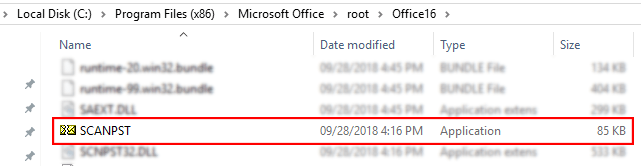
Cliquez sur Parcourirpour ouvrir le fichier PST modifié.
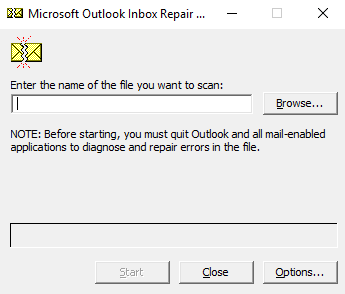
Cliquez sur Démarrer. Une fois la réparation terminée, ouvrez le fichier PST dans Outlook.
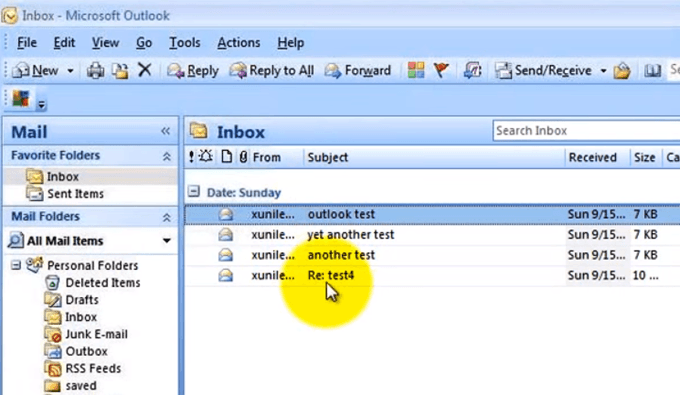
Si la récupération se déroule comme prévu, les e-mails supprimés doivent maintenant être de nouveau dans le dossier DeletedItems ou dans le dossier dans lequel ils se trouvaient à l'origine.
Même si cette méthode fonctionne, elle ne fonctionne pas. avoir un taux de réussite de 100%. Vous devriez gérer vos attentes. Si cela ne fonctionne pas, vous pouvez examiner outils de récupération tiers.